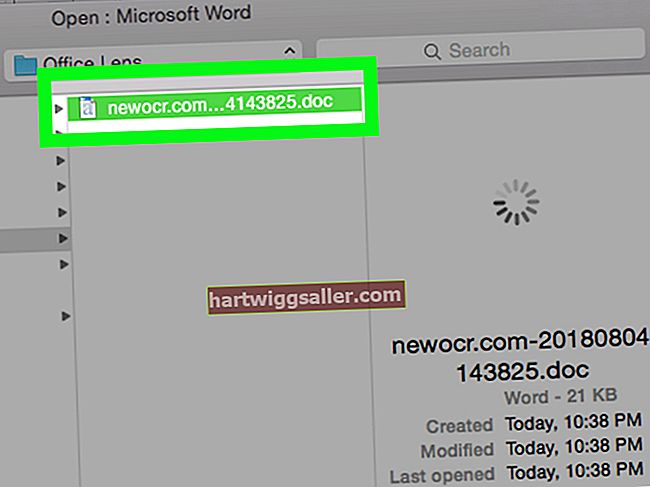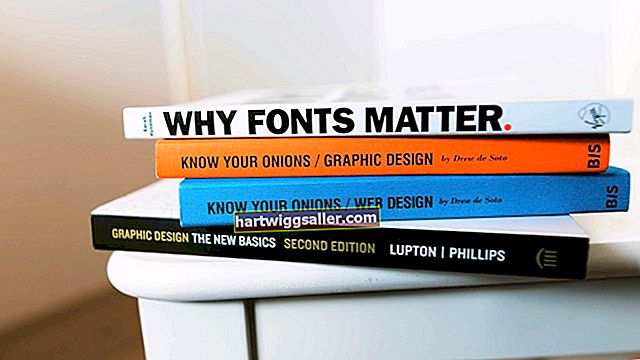Habang ang mga pagsulong sa teknolohikal ay maaaring makatulong sa iyong gumana nang mas mahusay, ang mga bagong teknolohiya ay maaaring maging sanhi ng mga problemang bumabawas sa pagiging produktibo. Ang mga mas lumang bersyon ng Microsoft Excel, halimbawa, ay maaaring hindi maipakita ang mga tampok sa isang workbook na nai-save mo gamit ang isang mas bagong bersyon ng Excel. Nalulutas ng Compatibility Mode ng programa ang isyung ito, upang makalikha ka ng mga workbook na maaaring ganap na matingnan ng iba gamit ang mga mas lumang bersyon ng Excel.
Hanapin ang Iyong Mga Hindi Pagkakatugma
Ang Compatibility Checker ng Excel ay awtomatikong tumatakbo kapag tinangka mong i-save ang isang workbook sa format na "Excel 97-2003 (* .xls)". Binalaan ka ng window ng Compatibility Checker na maaaring mawalan ng ilang mga tampok ang iyong dokumento o maaaring masamain ang mga tampok na iyon kung mai-save mo ito sa mas lumang format. Nagpapakita rin ang window ng isang listahan ng mga tampok na iyon upang suriin mo. Halimbawa, maaaring ipaalam sa iyo ng isang item sa listahan na naglalaman ang iyong dokumento ng mga sanggunian sa talahanayan na hindi sinusuportahan ng mga bersyon ng Excel 97-2003.
Suriin ang Iyong Mga Hindi Pagkakatugma
Mayroon kang dalawang mga pagpipilian kapag natuklasan ng Compatibility Checker ang mga isyu: i-save ang iyong dokumento sa isang mas bagong format na Excel, o i-click ang "Magpatuloy" upang mai-save ito sa mas lumang bersyon at mawala ang ilang pag-andar. Habang bukas ang window ng Compatibility Checker, i-click ang link na "Hanapin" sa tabi ng isang item upang tumalon sa lokasyon sa dokumento na mayroong problema sa pagiging tugma. Upang matuto nang higit pa tungkol sa isang isyu sa pagiging tugma o matuklasan ang isang posibleng pag-areglo, i-click ang link na "Tulong" sa tabi ng isang item.
Mode ng Pagkatugma sa Excel
Matapos mong mai-save ang isang workbook sa isang mas matandang format, tumatakbo ang Excel sa Mode ng Pagkatugma. Sa mode na ito, hindi ka makakagamit ng anumang mas bagong pagpapaandar na ibinibigay ng iyong mas bagong bersyon ng Excel. Tinitiyak nito na hindi ka magdagdag ng mga pinahusay na tampok sa dokumento na hindi matingnan ng mga taong gumagamit ng isang mas lumang bersyon ng Excel. Lumabas sa Mode ng Pagkatugma sa pamamagitan ng pag-click sa "File," pagpili ng "Impormasyon," at pagkatapos ay pag-click sa "I-convert." Kino-convert ng Excel ang dokumento sa kasalukuyang format ng Excel na tumutugma sa bersyon ng application na iyong ginagamit. Halimbawa, kung nagtatrabaho ka sa Excel 2013, iko-convert nito ang dokumento sa format na iyon upang bigyan ka ng kakayahang samantalahin ang mga pinakabagong tampok ng Excel 2013.
Manu-manong Suriin ang Pagkatugma
Habang nagtatrabaho sa isang bersyon ng Excel na mas mataas kaysa sa 2010, maaari mong patakbuhin ang Compatibility Checker nang manu-mano upang lumikha ng mga dokumento na katugma sa Excel 2010 at 2007. Ilunsad ang Compatibility Checker sa pamamagitan ng pag-click sa "File," pagpili ng "Impormasyon," at pagkatapos ay pag-click sa "Suriin para sa Mga Isyu. " Magbubukas ang window ng Compatibility Checker at ipinapakita ang mga isyu sa pagiging tugma na nahanap nito. Maglagay ng marka ng tseke sa check box na "Suriin ang Pagkakatugma Kapag Sine-save ang Workbook na Ito" kung nais mong suriin ng Excel ang pagiging tugma ng dokumento sa hinaharap.
Pagwawaksi
Ang mga hakbang na ito ay tumutukoy sa pagsuri sa pagiging tugma sa Excel 2013. Maaaring magkakaiba ang iyong mga hakbang kung gumamit ka ng ibang bersyon.